如何在 Spotify 上取消隱藏歌曲:只需幾個步驟即可使用 iPhone 和 Android
已發表: 2022-10-18自發布以來,Spotify 多年來發生了很大變化,成為免費在線收聽音樂和播客的頂級音頻流媒體平台之一。
因此,如果用戶負擔得起高級訂閱,他們可以訪問此應用程序的附加功能。 憑藉 Spotify 的簡單界面和易於管理。 該平台使其易於用戶使用。
在 Spotify 上收聽歌曲時,很多時候您都喜歡從播放列表中取消播放歌曲。 為此,您可以選擇隱藏/取消隱藏歌曲。
同時,只需幾個步驟,您就可以輕鬆地從 iPhone 和 Android 設備上取消隱藏 Spotify 上的歌曲。 我會更好地為您概述它們,如下所示。
目錄
為什麼需要在 Spotify 上隱藏/取消隱藏歌曲?
在 Spotify 上隱藏和取消隱藏歌曲主要是根據用戶的觀點來完成的。 雖然有很多主要原因可以根據需要在 Spotify 上隱藏/取消隱藏與用戶有關的歌曲。
主要是在您喜歡在戶外聽音樂時。 您選擇添加到播放列表中的歌曲可能與變體年齡組不兼容,因此您將它們從播放列表中刪除。
同樣,如果用戶想听最常與朋友或獨自在家中隱藏的歌曲。 在這種情況下,他/她聽一種類型的歌曲是最舒服的。
因此,使用 Spotify 的人更喜歡在這種情況下取消隱藏歌曲。 取消隱藏後,歌曲將可以再次播放。
通過這種方式,Spotify 允許用戶向希望這樣做的用戶提及歌曲的隱私。
如何在 iPhone 和 Android 設備上隱藏 Spotify 上的歌曲
隱藏歌曲非常簡單,大多數人不知道 Spotify 上也存在此功能。 此處使用的方法對於 iPhone 和 Android 設備用戶來說都是相似的。
但是,如果您正在尋找解決此問題的方法。 在這裡,您將了解如何按照以下步驟在 Spotify 上隱藏歌曲。
1.首先您需要打開安裝在您的 iPhone 或 Android 設備上的 Spotify 應用程序。
2.從您的設備打開 Spotify 應用程序後。 現在,選擇您要隱藏的歌曲以限制其在您的設備上播放的權限。
3.當您選擇歌曲時,點擊屏幕上可以看到的歌曲名稱旁邊右上角的三個點。
4.點擊三個點後。 打開一個菜單,顯示各種選項。 在頂部,就在類似選項的下方,您可以看到隱藏此歌曲選項。
5.最後,如果你想隱藏歌曲,只需點擊隱藏這首歌,你就可以看到歌曲被隱藏了。 這將使歌曲無法在設備上播放。
如何在 iPhone 和 Android 設備上取消隱藏 Spotify 上的歌曲
從上面,你知道如何隱藏一首歌。 所以,現在要在 Spotify 上取消隱藏歌曲。 你需要找到你剛剛隱藏的歌曲。
但是,有時歌曲可能會從列表中消失,並且您無法看到它們取消隱藏。 在這種情況下,您必須按照以下步驟了解如何在 Spotify 上取消隱藏歌曲。
1.首先您需要從您的設備打開 Spotify 應用程序。 然後您需要轉到 Spotify 應用程序的主頁選項卡。
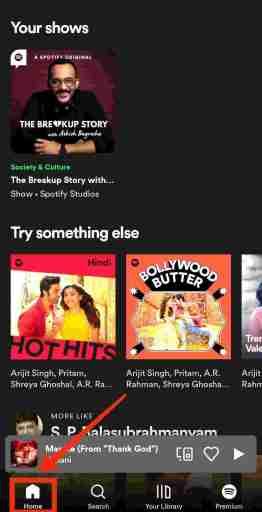
2.從主頁選項卡中,您需要通過從位置或之前隱藏歌曲的位置定位歌曲來搜索歌曲。
3.找到並選擇歌曲後,點擊歌曲名稱旁邊的三個點。 顯示各種設置的菜單將在 Spotify 應用程序中打開。
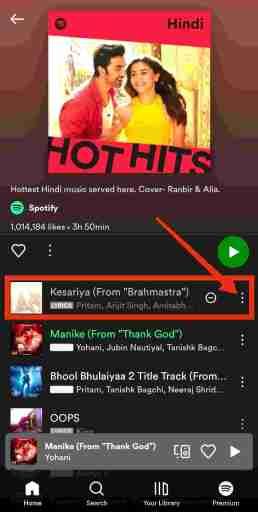
4.打開一個菜單,顯示各種選項,您可以從中看到屏幕上的隱藏選項。 現在,您可以看到取消隱藏歌曲的隱藏選項。
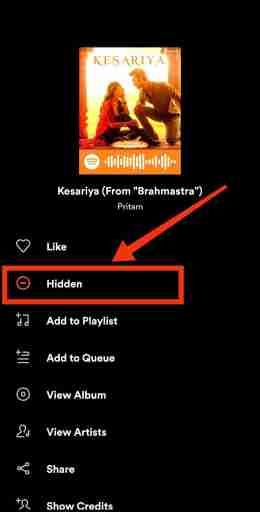
5.最後,您需要點擊隱藏選項,您可以看到歌曲被取消隱藏。 現在您可以在 Spotify 上輕鬆收聽您最喜愛的歌曲。
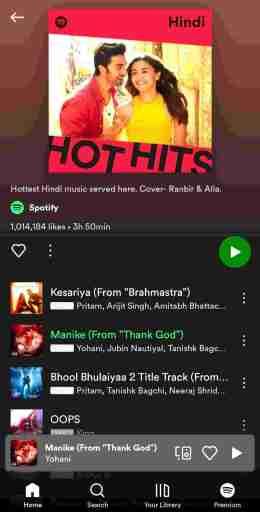
我在哪裡可以找到 Spotify 上的隱藏歌曲?
很多時候,當您隱藏一首特定歌曲時,您可能無法通過 Spotify 找到它。 您可能忘記了歌曲的位置,或者在專輯、播放列表、藝術家等的每個角落找到它時可能會很惱火。
但是,這樣做太耗時了。 對於這個問題,您只需進入 Spotify 的主菜單即可輕鬆找到它。 在這裡,您會從主菜單欄中找到一個名為“最近播放”的部分。
因此,它包含您上次在設備上收聽的所有歌曲。 從這裡您可以看到您播放的歌曲或輕鬆搜索它們以取消隱藏。
使用 Spotify 離線播放音樂
使用 Spotify 離線收聽音樂非常簡單。 但是,如果您是該應用程序的新手,那麼如何操作可能並不明顯。 基本上,為此,您必須成為付費訂閱者才能在您的設備上離線收聽。
如果您在 Spotify 上使用免費套餐,則必須始終保持互聯網連接才能播放和聽音樂。 此外,作為免費用戶,您將無法下載歌曲。
但是,您可以付費訂閱下載並離線收聽您的收藏,只需點擊幾下即可。
這將使歌曲開始下載到您的媒體存儲中。 因此,您可以隨時隨地使用 Spotify 離線播放音樂。
為什麼您無法在 Spotify 上隱藏歌曲?
許多用戶都面臨這種特殊情況。 同樣,用戶無法在 Spotify 應用程序上隱藏歌曲。 當您創建播放列表、添加藝術家以及僅從您的庫中添加播客和節目時,就會出現此問題。
但是,Spotify 不允許您私下隱藏您添加到圖書館的內容。 您也可以只從播放列表中刪除歌曲。
這背後的主要原因是 Spotify 只允許隱藏公開可用的歌曲以供所有用戶收聽。
但是,要隱藏,歌曲必須屬於特定專輯、公共播放列表或 Spotify 製作的播放列表。
如何在 Spotify 上創建播放列表
Spotify 提供了一個包含數百萬首歌曲的庫,可以在線搜索您想听的內容。 如果您沒有播放列表庫,在現場聽一首歌可能會有點困難。 因此,自定義和構建播放列表既快速又容易。
有多種方法可以構建播放列表。 如果您在手機上,您可以通過點擊您的庫選項輕鬆創建一個空白播放列表。
然後單擊右上角的添加,然後選擇播放列表以開始將歌曲添加到您的播放列表。 最後,為您的新播放列表命名,或者通過點擊跳過來繞過名稱。
另一方面,如果您想使用當前正在收聽的歌曲添加或創建播放列表。 首先,點擊右上角的三點圖標,然後選擇添加到播放列表選項。
但是,如果您沒有積極收聽曲目。 您仍然可以通過點擊 Spotify 上每個曲目旁邊的三點圖標並選擇添加播放列表來訪問此菜單。
如何在 Spotify 上播放無法播放的歌曲
打開以在 Spotify 上顯示無法播放的歌曲。 您需要轉到主頁選項卡並點擊右上角的設置圖標。 從這裡您只需找到顯示無法播放的歌曲選項。
如果此選項已關閉,請確保您需要將其打開。 這將顯示無法播放的歌曲。 稍後,如果您想將其關閉,只需單擊它即可。 通過這種方式,您可以在 Spotify 上播放無法播放的歌曲。
是否有任何快捷方式或其他方法可以在 Spotify 上隱藏/取消隱藏歌曲
不,除了本文上面介紹的方法之外,用戶沒有任何快捷方式可以在 Spotify 上隱藏/取消隱藏歌曲。
此外,沒有第三方應用程序專為此而設計。 您只能在 Spotify 應用程序的幫助下進行所有設置。
因此,我在文章中告訴大家的方法可以快速輕鬆地隱藏/取消隱藏 Spotify 應用程序上的歌曲,該應用程序可用於 android 和 iPhone 用戶。
總結!
呸! 那是一段漫長的旅程,不是嗎? 但是,通過這篇文章的詳細指南仍然可以。 我希望您已經清楚地了解如何在 Spotify 上取消隱藏歌曲。
如果您仍然面臨任何疑問或疑問,請在本文的評論部分告訴我。
我一定會盡快回复您的評論。 如需更多此類有用的文章,請定期訪問我們的網站。
常見問題解答:如何在 Spotify 上取消隱藏歌曲
谷歌上的許多用戶大多搜索答案以消除他們的疑問。 在這裡,我們收集了最常見的問題,並在我們的常見問題解答部分進行了回答。
